您可以使用服務中心部署租用戶。
必要條件
確認已建立網域加入和網域繫結帳戶、已正確指派權限、帳戶位於適當的 OU 中,並且已建立靜態 DNS A 記錄。
程序
- 在服務中心的租用戶索引標籤上,按一下登錄租用戶。
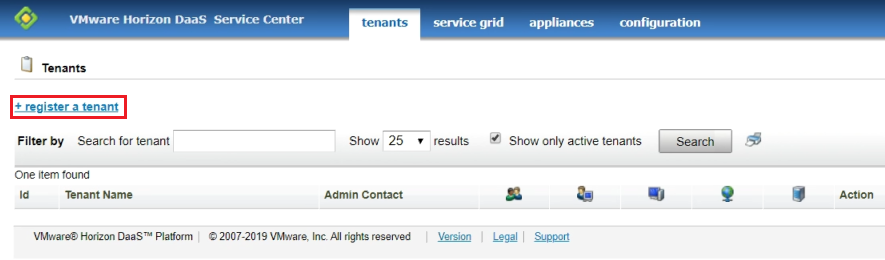
- 填入一般資訊索引標籤。
- 在網路索引標籤上,按一下資料中心名稱旁的新增按鈕。

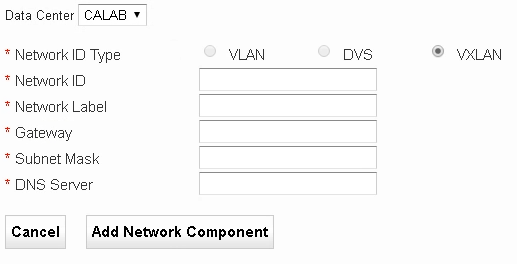
- 輸入租用戶安裝工作表中的網路資訊。
- 對於標準 VLAN,請在網路識別碼文字方塊中使用 VLAN 識別碼。例如 1027。
- 對於 DVS 連接埠群組,請在網路識別碼文字方塊中使用連接埠群組名稱。例如 dvs-TenantA-Desktops-01。
- 對於 VXLAN,請從 VXLAN 名稱的開頭截斷至 SID,並在將名稱輸入至網路識別碼文字方塊時保留剩餘部分。例如:
- VCenter 中的名稱:vxw-dvs-100-universalwire-24-sid-50017-NSX-U-VCAN-DEMO-DESKTOP-01
- 要在服務中心使用的截斷名稱:50017-NSX-U-VCAN-DEMO-DESKTOP-01
- 按一下儲存並建立應用裝置。

- 在下一頁填入租用戶應用裝置資訊,然後按一下建立應用裝置。
- 若要監控應用裝置保留區,請按一下應用裝置 > 保留區。
備註: 等候租用戶應用裝置部署完成後再繼續。
- 如果要使用單一 vCenter Server 組態,且您尚未進行此設定,則必須將 allow.shared.hostmanager 原則設定為
true。重要: 使用單一 vCenter Server 組態並非生產環境的最佳做法。此組態僅可用於示範或有限用途的環境。- 在服務中心,按一下租用戶 > 原則。
原則組態頁面隨即顯示。
- 按一下原則清單右側或左側頁面的空白區域。
- 輸入
dtpolicy。其他隱藏的原則會顯示於清單中。 - 如果 allow.shared.hostmanager 設定為
false(預設值),請在文字false上按兩下以編輯其值。 - 輸入
true,然後按一下確定。
- 在服務中心,按一下租用戶 > 原則。
- 將租用戶專用 vCenter 新增至計算資源。
- 選取服務網格 > 資源。
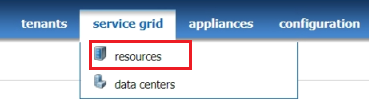
- 按一下計算資源索引標籤,然後按一下新增主機管理員索引標籤。

- 輸入您要新增的 vCenter Server 的 FQDN 和認證,並從下拉式功能表中選取資源管理員,然後按一下新增。
- 接受憑證。

- 選取服務網格 > 資源。
- 透過執行下列步驟來指派資源。
- 按一下服務網格 > 資源。
- 在 [桌面管理員] 索引標籤上按一下租用戶名稱,然後按一下計算資源索引標籤。
- 選取適當的 vCenter Server,然後按一下指派。
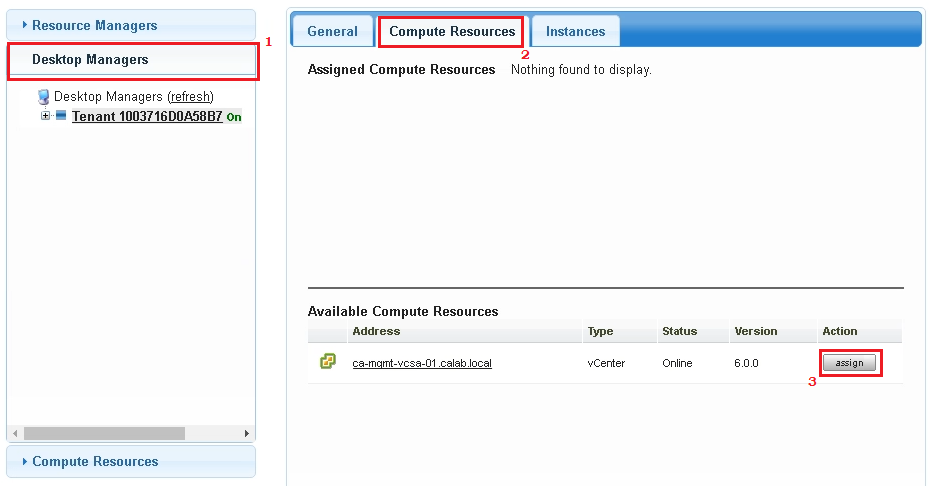
- 選取叢集。
- 在使用量下方,選取租用戶和網路。
- 若要將此叢集專用於單一租用戶,請確認共用此計算資源核取方塊並未選取,然後按一下儲存。
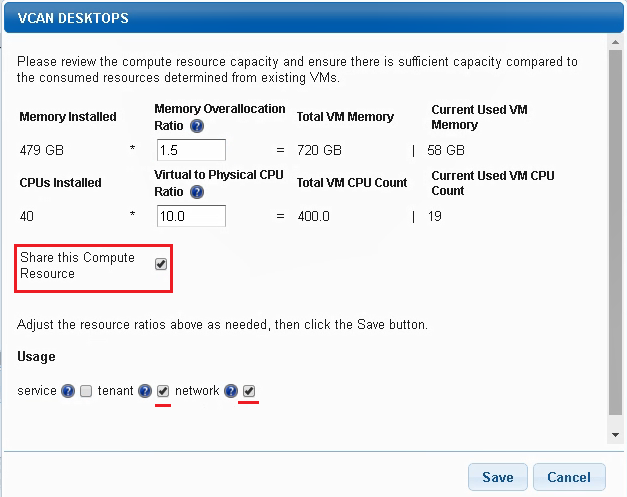
- 若要在多個租用戶之間共用此叢集,請確認已選取共用此計算資源核取方塊,然後按一下儲存。
- 在下列頁面中,選取所需的記憶體分割和 CPU 分割,然後按一下儲存。

- 在桌面管理員索引標籤上,按一下網路索引標籤,然後按一下為此租用戶指定之網路資源旁的指派按鈕。

- 按一下服務網格 > 資源,按一下桌面管理員索引標籤,然後按一下資料存放區索引標籤。
- 輸入 vCenter 中顯示的資料存放區名稱,然後按一下提交。
- 由於這是 Regex 文字方塊,您可以輸入更複雜的字串,例如:
Tenant1-SSD-01 | Tenant2-SSD-02Tenant1-SSD-*

- 使用 vCenter 中顯示的資料存放區名稱資料存放區和資料存放區叢集。

- 由於這是 Regex 文字方塊,您可以輸入更複雜的字串,例如:
- 設定使用者授權和桌面容量。
- 在服務中心,按一下租用戶 > 瀏覽租用戶。
- 按一下適當租用戶旁的編輯按鈕。
- 選取 [配額] 索引標籤。
- 修改使用者授權文字方塊。
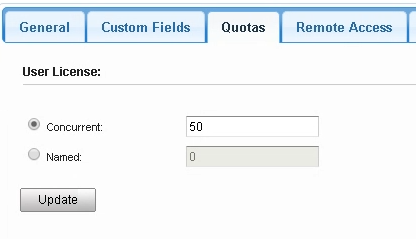
- 按一下該區段的更新按鈕。
- 從桌面容量下方的下拉式功能表中選取資料中心,然後指派所需的桌面容量。

- 按一下該區段的更新按鈕。
- 從範本配額下方的下拉式功能表中選取資料中心,然後指派所需的範本配額。
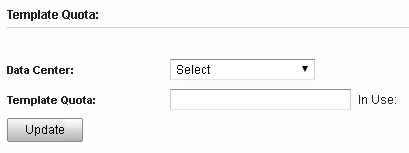
- 按一下該區段的更新按鈕。
- 套用憑證 (此步驟可於其他時間執行)。
- 在服務中心按一下租用戶 > 瀏覽租用戶,然後按一下適當租用戶旁的編輯按鈕。
- 按一下憑證索引標籤。
- 針對 CA 憑證、SSL 憑證和 SSL 金鑰,瀏覽至適當的檔案並加以選取,然後按一下提交。

- 按一下同一頁面的按一下此處連結,對應用裝置起始輪替重新開機以完成憑證安裝。